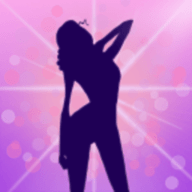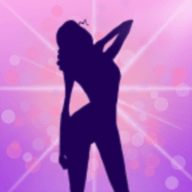iPhone手机新增的Emoji表情在哪 怎么添加Emoji表情
时间:2022-09-06 13:15:44
来源:互联网网友
作者:利马下载
在聊天的时候使用表情是在简单不过的事情,iPhone6也有Emoji表情可供使用,但是有些小伙伴可能找不到Emoji表情在哪,现在就为大家简单介绍一下如何添加Emoji表情

方法/步骤
-
首先打开手机上的【设置】

-
进入【设置】后,找到并打开【通用】

-
找到【通用】下的【键盘】

-
再次选择【键盘】

-
点击【添加新键盘】

-
选择【表情符号】,键盘就添加完成了

-
要使用表情的时候,打开键盘,点击地球的图标,切换到表情键盘,就可以添加表情了

- 上一篇:ios10.2正式版怎么升级
- 下一篇:iOS10.2接收智能家居设备的通知怎么设置
相关文章
- linode日本iphone强汉入口开启HD游戏画质,网友:那我要好好体验
- linode日本iphone强汉入口新增HD版本,网友:那我就不客气了
- HD2linode日本成熟iphone69听说实时量很大,网友:做上去
- 高清linodeiphone据说开启69中国模式,网友:那我就不知道了
- linode日本iphoneDVD学校不给使用,网友:那你们平时怎么看视频
- HD2linode日本成熟iphone69仙踪林特色APP惹人注意,平台认为是正常
- linodeiphone国产免费广告最近频繁下架,网友:违规
- HD2linode日本成熟iphone69据说已经免费,网友:肯定的
- HD2linode日本成熟iphone69入驻仙踪林,网友:老狼贰佰信息网呢
- HD2linode日本成熟iphone69新增超多高清内容,网友:我想体验
简介:linodeiphone国产无限制是一款深受广大用户喜欢的播放软件,这里面所有的视频资源都是可以让用户们轻松体验的,这些视频内容都是采用了全新的题材制作,用户们在体验的时候简直不要太轻松了,操作起来非常简单,用户们都可以灵活点播视频体验;
查看详情
推荐文章
文章排行